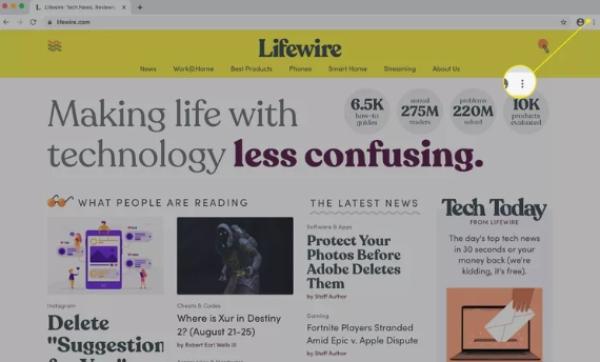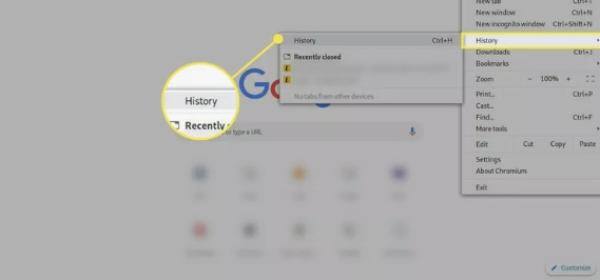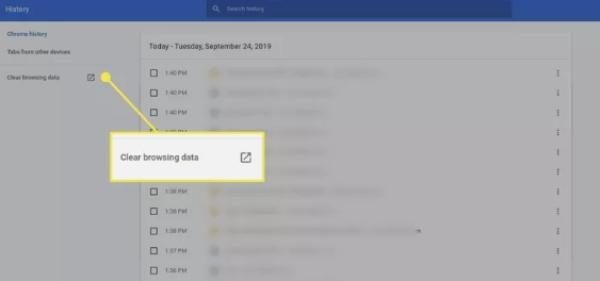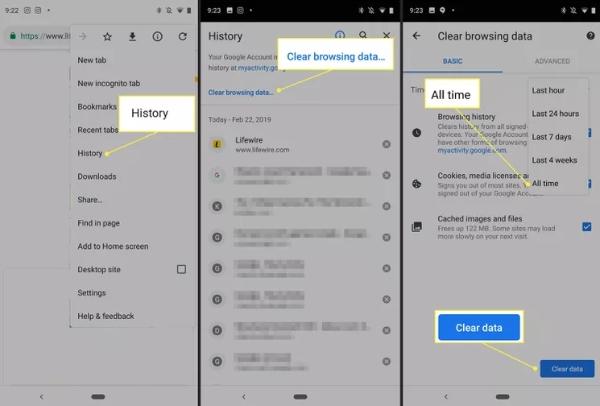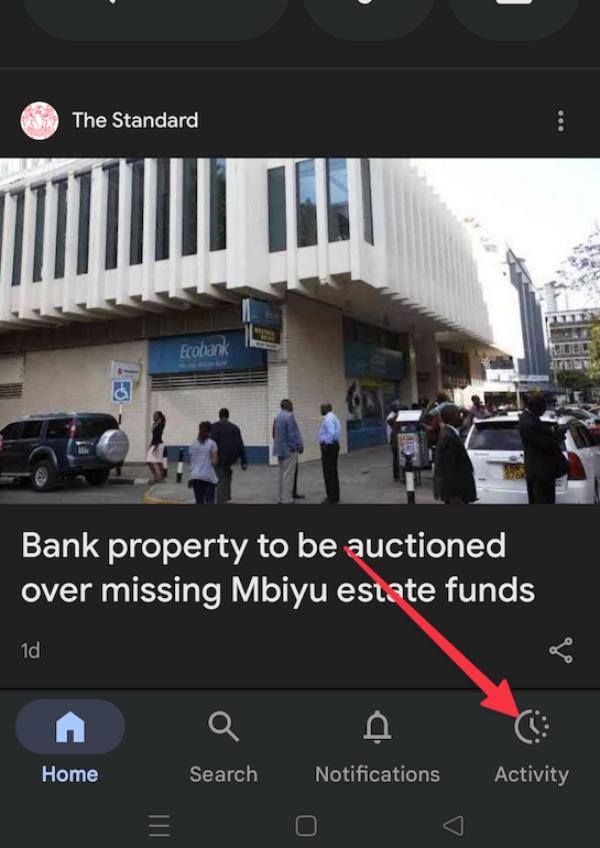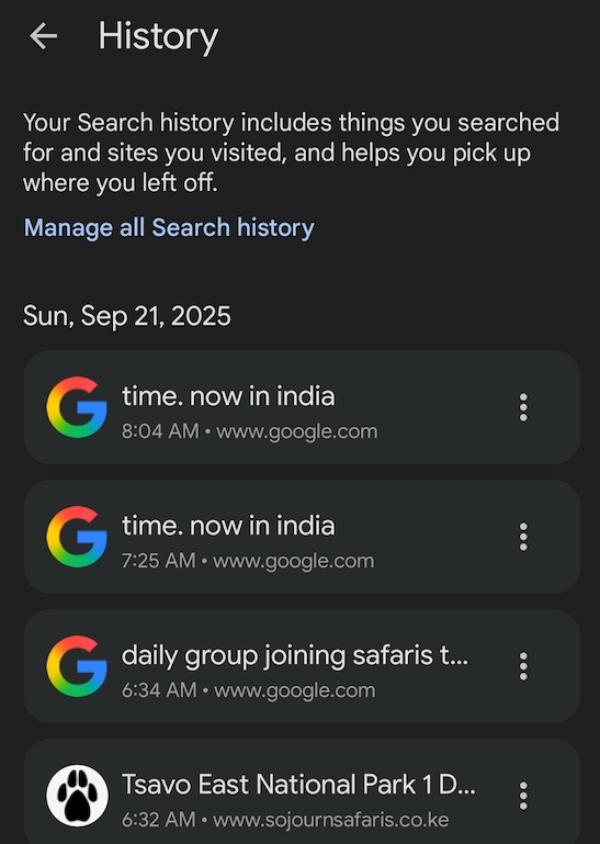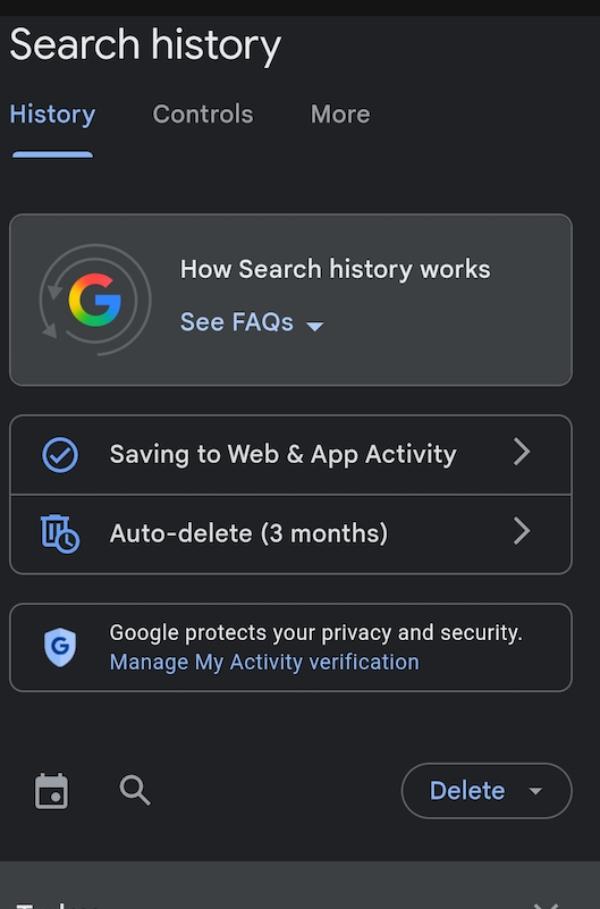Savoir supprimer l'historique Google est essentiel pour la plupart des parents. Apprendre à supprimer l'historique Google renforcera non seulement la sécurité de vos enfants, mais vous permettra également de contrôler leurs accès. Pour cela, il est essentiel de trouver des méthodes simples et efficaces.
Dans cet article, nous vous expliquerons comment supprimer votre historique Google. Nous vous expliquerons également pourquoi il est impossible de supprimer votre historique Google et les solutions à adopter.
Comprendre votre historique Google : qu'est-ce qui est suivi ?
L'histoire de Google est en grande partie une composition de plusieurs choses, allant de l'appareil emplacement Jusqu'à vos recherches. Tous ces éléments composent vos activités Google, auxquelles vous pouvez accéder ultérieurement si vous le souhaitez. Bien que la sécurisation de votre historique Google présente des avantages et des inconvénients, il est essentiel d'en connaître la composition pour mieux comprendre.
Historique de recherche Google
Tout ce que vous saisissez sur Google est toujours enregistré dans votre historique de recherche. Il s'agit essentiellement des mots, expressions et questions que vous avez pu poser à Google depuis un certain temps. Ces recherches influencent parfois les résultats de recherche ou les publicités. Toute personne utilisant votre téléphone aura automatiquement accès à pratiquement toutes vos recherches sur Google. La seule façon de préserver la confidentialité de ces détail est de trouver un moyen fiable de les effacer.
Historique de navigation de Google Chrome
Tous les liens sur lesquels vous cliquez ou les sites web sont enregistrés dans l'historique de navigation de Google Chrome. Cet historique conserve toutes les activités effectuées sur Chrome. La principale raison pour laquelle il les stocke est de vous permettre de consulter ces sites ultérieurement si vous souhaitez confirmer quelque chose.
Autre activité Google
Les autres éléments suivis par Google sont la recherche sur YouTube, Google Maps itinéraires, téléchargements Google Play et requêtes Google Assistant. Tout cela laisse un empreinte numérique Ces traces sont archivées par Google. Google les utilise pour sélectionner les suggestions, les playlists et notifications que les enfants consulteront ultérieurement. Si vous ne contrôlez pas ces traces, les enfants peuvent voir des suggestions inappropriées.
Pourquoi supprimer votre historique Google ?
Il existe de nombreuses raisons de vouloir supprimer votre historique Google. Dans cette section, nous les aborderons toutes pour vous offrir une vue d'ensemble complète. Chacune de ces raisons varie en fonction des problèmes de confidentialité ou des performances de l'appareil.
1. Préoccupations relatives à la confidentialité personnelle et à la sécurité des données
L'historique de Google enregistre les recherches sensibles, les sites visités et les habitudes personnelles. En cas de fuite de ces informations, votre vie privée et votre sécurité pourraient être menacées. Les enfants peuvent accidentellement divulguer des informations confidentielles. La suppression régulière de l'historique minimise les risques et la confidentialité des données pour les parents et les enfants, notamment contre toute utilisation abusive ou tout accès indésirable. Le contrôle de la confidentialité peut contribuer à protéger les enfants lorsqu'ils utilisent des ressources en ligne .
2. Performances de l'appareil
Les performances de votre appareil sont un élément important à surveiller, surtout lorsque votre historique Google est plein. Votre historique, sans que vous le sachiez, peut affecter le fonctionnement de votre appareil. Même si vous utilisez un appareil haut de gamme, veillez à toujours effacer votre historique Google. Cela permettra à votre téléphone de fonctionner normalement et de rester simple d'utilisation.
3. Gérer les appareils partagés ou les comptes familiaux
Sur les appareils partagés, le risque de manquer d'espace est plus élevé, surtout si vous êtes nombreux. Pour cela, veillez à supprimer certains appareils afin de libérer de l'espace pour les autres. Il peut également arriver que vous partagiez l'appareil avec un enfant. Dans ce cas, il est déconseillé aux enfants d'accéder facilement à vos recherches, surtout s'il s'agit de contenu réservé aux enfants de moins de 18 ans.
4. Réduire les publicités ciblées
Certains sites présents dans votre historique de recherche Google peuvent être la cause de la multitude de publicités que vous voyez. La plupart de ces publicités sont trompeuses, tandis que d'autres sont carrément dangereuses. En supprimant l'historique de ces sites, vous réduisez le risque de tomber sur du contenu perturbateur. Cela garantit une navigation plus sécurisée, non seulement pour vous, mais aussi pour vos enfants.
Assurez-vous que votre enfant navigue en toute sécurité pendant que vous gérez son historique en ligne .
Comment supprimer l'historique sur Google (étape par étape)
Il est important de contrôler l'historique de vos visites Google pour plus de confidentialité et de sécurité. Supprimer l'historique permet d'éliminer les suggestions répétitives et les recommandations dangereuses. Les procédures peuvent varier selon l'appareil, mais elles sont toutes faciles à suivre.
Sur le bureau
Pour effacer l'historique de votre ordinateur, vous devrez gérer deux espaces : l'historique de navigation sur Chrome et Google Mon Activité. Ces deux espaces sont effacés afin de minimiser votre historique de recherche et de visite.
Navigation claire :
- Étape 1Ouvrez Google Chrome sur votre bureau pour démarrer le processus.
- Étape 2Cliquez sur le « menu à trois points » dans le coin supérieur droit.
- Étape 3Sélectionnez « Historique », puis choisissez à nouveau « Historique ».
- Étape 4. Sur la gauche, cliquez sur « Effacer les données de navigation ».
- Étape 5Choisissez une plage horaire, par exemple « Dernière heure » ou « Tout le temps ».
- Étape 6. Assurez-vous maintenant de cocher la case « Historique de navigation », puis cliquez sur « Effacer les données ».
Supprimer l'activité :
- Pour modifier votre historique, accédez à Mon activité sur Google et assurez-vous de vous connecter à votre compte.
- Une fois cela fait, vous pouvez maintenant appuyer sur « Supprimer l’activité par ».
- Vous devez maintenant décider si c'est par « Dernière heure », « Dernier jour » ou « Tout le temps ».
- Une fois votre choix effectué, confirmez votre décision en sélectionnant « Supprimer ».
Sur mobile
Sur un téléphone ou une tablette, vous pouvez supprimer l'historique en effaçant les applications Chrome et Google. Cela garantit que les activités et les recherches ne sont pas partagées entre les appareils.
Supprimer l’historique dans l’application Chrome :
- Étape 1Sur votre appareil, accédez à votre Chrome pour pouvoir commencer.
- Étape 2. Allez maintenant dans le « menu à trois points » situé dans la partie supérieure de votre écran.
- Étape 3Parmi les options qui s’offrent à vous, cliquez sur « Historique ».
- Étape 4. Une fois cela fait, vous pouvez maintenant sélectionner « Effacer les données de navigation ».
- Étape 5. Vous devrez ensuite choisir une plage horaire, que vous pourrez choisir entre « Dernière heure » ou « Tout le temps ».
- Étape 6Pour terminer le processus, assurez-vous de sélectionner les cases « Historique de navigation », puis appuyez sur « Effacer les données ».
Supprimer l'activité dans l'application Google :
- Étape 1La première étape consiste à vous assurer d’ouvrir votre application Google sur votre appareil.
- Étape 2. Ensuite, appuyez sur votre photo de profil pour suivre les étapes en haut de l'écran.
- Étape 3. Une fois que vous voyez certaines options disponibles, recherchez « Historique de recherche » et cliquez dessus.
- Étape 4Choisissez une plage telle que « Supprimer aujourd’hui », « Supprimer la plage personnalisée » ou « Supprimer depuis toujours ».
- Étape 5Après avoir fait les bons choix, vous devez confirmer votre décision en appuyant sur « Supprimer ».
Pourquoi ne puis-je pas supprimer mon historique Google ?
Plusieurs facteurs entrent en jeu si vous notification que vous ne pouvez pas supprimer votre historique Google. Il est important de comprendre chacun d'eux pour pouvoir effacer votre historique facilement et naviguer en toute sécurité.
Synchronisation non activée
Le premier problème lié à la suppression de l'historique Google survient toujours lorsque la synchronisation est désactivée. En effet, lorsque la synchronisation est désactivée, votre historique Google est stocké sur différents appareils. Cela signifie que même si vous effacez votre historique sur un appareil, il reste stocké sur de nombreux autres. Cependant, en confirmant paramètres de synchronisation, vous pouvez facilement effacer tout votre historique Google sans avoir à vous soucier de tout cela.
Connecté à plusieurs comptes
La plupart du temps, les utilisateurs sont connectés sur différents appareils. Même si vous pouvez supprimer l'historique Google sur un appareil, cela ne signifie pas nécessairement qu'il sera supprimé sur tous les autres. C'est pourquoi vous devez vérifier tous vos appareils et tout effacer. Cela s'applique également si votre enfant utilise plusieurs appareils. Vous pouvez tous les vérifier pour vous assurer qu'il ne reste rien qui puisse l'affecter.
Problèmes de cache
Dans certains cas, le cache du navigateur peut contenir des données similaires à l'historique. Des pages ou des suggestions peuvent être conservées après leur suppression. Ce problème est généralement résolu en vidant le cache et l'historique. paramètres du navigateur permettent de garantir que les traces sont complètement supprimées par les parents. Les données obsolètes mettent du temps à disparaître. Les supprimer garantit aux enfants une navigation plus fluide.
Bonnes pratiques pour gérer votre historique Google
En tant que parent, il est important d'effacer l'historique Google pour vous et votre enfant. Mais ce faisant, veillez à respecter les bonnes pratiques de gestion de votre historique Google. Voici quelques conseils que nous avons compilés pour vous aider à franchir le pas.
Examiner et supprimer régulièrement l'activité
Voici le point essentiel : consulter et analyser votre historique Google est indispensable pour supprimer les contenus malveillants ou destructeurs. Une seule vérification peut générer des faux négatifs, susceptibles de poser problème ultérieurement. C'est pourquoi il est conseillé de vérifier régulièrement votre historique afin de ne rien oublier. En supprimant et en consultant régulièrement votre historique, vous optimisez considérablement le fonctionnement de votre appareil.
Utilisez le mode navigation privée
Si vous savez que vous souhaitez parfois naviguer sur des contenus privés, mieux vaut le faire en mode navigation privée. Ce mode vous permet de naviguer plus facilement sans enregistrer de données sur votre appareil. Vos enfants en bénéficieront également, car ils n'accéderont pas aux contenus potentiellement interdits aux mineurs ou personnels que vous avez consultés.
Configurer la suppression automatique pour l'activité Google
Google My Activity propose une option de suppression automatique de l'historique pour 3, 18 et 36 mois. Cette option est facilement configurable par les parents dans les paramètres du compte. La suppression automatique minimise le risque d'accumulation de données.
Cela empêche également la réapparition d'anciennes recherches sur les futurs appareils partagés. La configuration de la suppression automatique permet une navigation familiale plus sûre sans avoir à supprimer les données manuellement.
Comment les parents peuvent garantir une navigation sécurisée au-delà de la suppression de l'historique
Effacer l'historique Google n'est pas la seule mesure à prendre pour assurer la sécurité en ligne . Les parents devraient également mettre en place des stratégies supplémentaires pour contrôler la navigation de leurs enfants. Combiner la gestion de l'historique avec des outils de sécurité plus complets et une sensibilisation accrue offre une protection renforcée.
Risques liés aux recherches de dissimulation pour enfants
En tant que parents, il est de notre devoir de veiller à ce que nos enfants ne soient pas en danger lorsqu'ils sont en ligne . Malheureusement, ce n'est pas toujours le cas en raison de la nature des risques, comme les sites frauduleux. Connaître les dangers à l'avance vous aide de planifier la protection de vos enfants contre les accès Internet malveillants.
- Accéder à des sites Web non sécurisés : La plupart des sites web sont conçus pour escroquer ou voler des données. Si votre enfant navigue sur Internet sans surveillance, il est souvent exposé à de tels sites.
- Regarder des vidéos nuisibles : S'il y a une constante, c'est que l'on trouve des vidéos nuisibles sur Internet. Celles-ci peuvent provenir de sites spécifiques, mais aussi de publicités qui redirigent les utilisateurs.
- Interagir avec des inconnus : De nombreux escrocs ont accès aux communautés et aux chats en ligne . Cela montre que l'accès à ces services est désormais facilité. Cela touche surtout les jeunes utilisateurs, car ils ne savent pas comment gérer ce genre de situation et risquent de trop partager.
Les déclarations de l'Administration nationale des télécommunications et de l'information des États-Unis (NTAI) montrent clairement les risques auxquels les adolescents sont exposés en ligne . Ce rapport indique que 49 % des adolescents âgés de 15 à 17 ans se sont plaints de harcèlement en ligne . Cela illustre clairement les difficultés rencontrées par les adolescents, notamment lorsqu'ils consultent l'historique Google, les conduisant vers des sites dangereux. Le rapport appelle également les parents à prendre des mesures pour garantir que leurs enfants puissent accéder à Internet sans être victimes d'extorsion ou de harcèlement.
Gérez l'historique Google de vos enfants avec des outils de surveillance
La plupart des parents ont du mal à gérer les activités de leurs enfants sur Internet. En effet, certains enfants peuvent dissimuler leurs recherches sans savoir que cela pourrait leur être préjudiciable à l'avenir. Des recherches risquées dans l'historique peuvent entraîner des problèmes, comme l'exposition à des contenu inapproprié ou des tentatives d'hameçonnage. C'est pourquoi les parents ont besoin d'un outil de contrôle parental fiable pour les aide à gérer l'accès à Internet de leurs enfants.
Une application qui a tout ce qu'il faut pour aide les parents à gérer l'activité numérique des enfants est FlashGet KidsCette application intègre une fonctionnalité de sécurité du navigateur qui aide la gestion de l'accès aux sites. Elle propose une liste blanche des sites autorisés et une liste noire des sites restreints. Les parents peuvent également configurer des détections de mots-clés pour identifier les mots qui seront signalés lors de leur utilisation. Ainsi, les parents peuvent mieux aide l'accès numérique de leurs enfants.
Conclusion
Supprimer l'historique Google sur divers appareils permet de contrôler ce que les enfants consultent sur Internet. Mais cela ne garantit pas une sécurité absolue. Les enfants peuvent toujours consulter des contenus inappropriés ou dissimuler leurs recherches à leurs parents.
Pour rendre l'espace en ligne plus sûr, utilisez une combinaison des paramètres historique de Google, comme FlashGet Kids. FlashGet Kids propose contrôle du temps d'écran, des rapports de navigation et la sécurité des navigateurs pour aide les parents à surveiller leurs enfants. Ces mesures permettent un contrôle plus efficace des familles, minimisent les risques et aide les enfants à adopter des pratiques en ligne responsables.